MSI PRO DP21 11MA-245DE User Manual
Displayed below is the user manual for PRO DP21 11MA-245DE by MSI which is a product in the PCs/Workstations category. This manual has pages.
Related Manuals
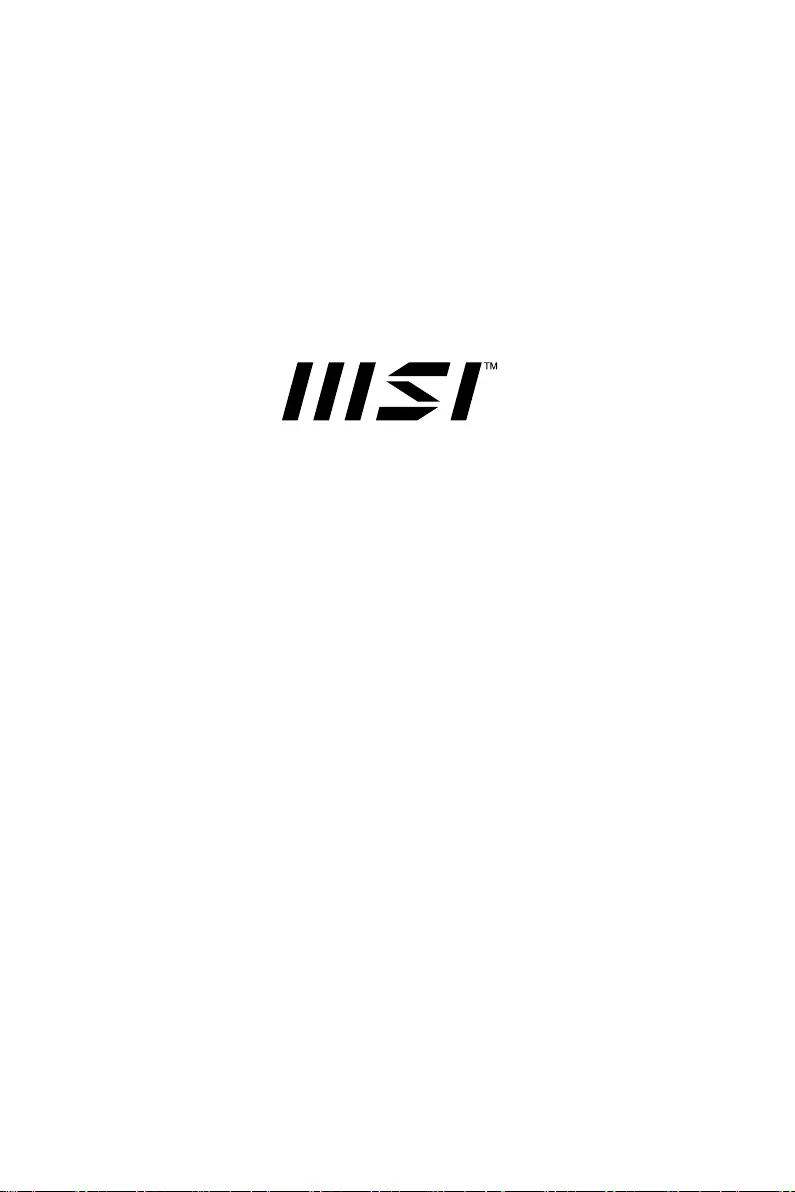
Serie PRO
PC
PRO DP B0A4
Manuale dell'utente
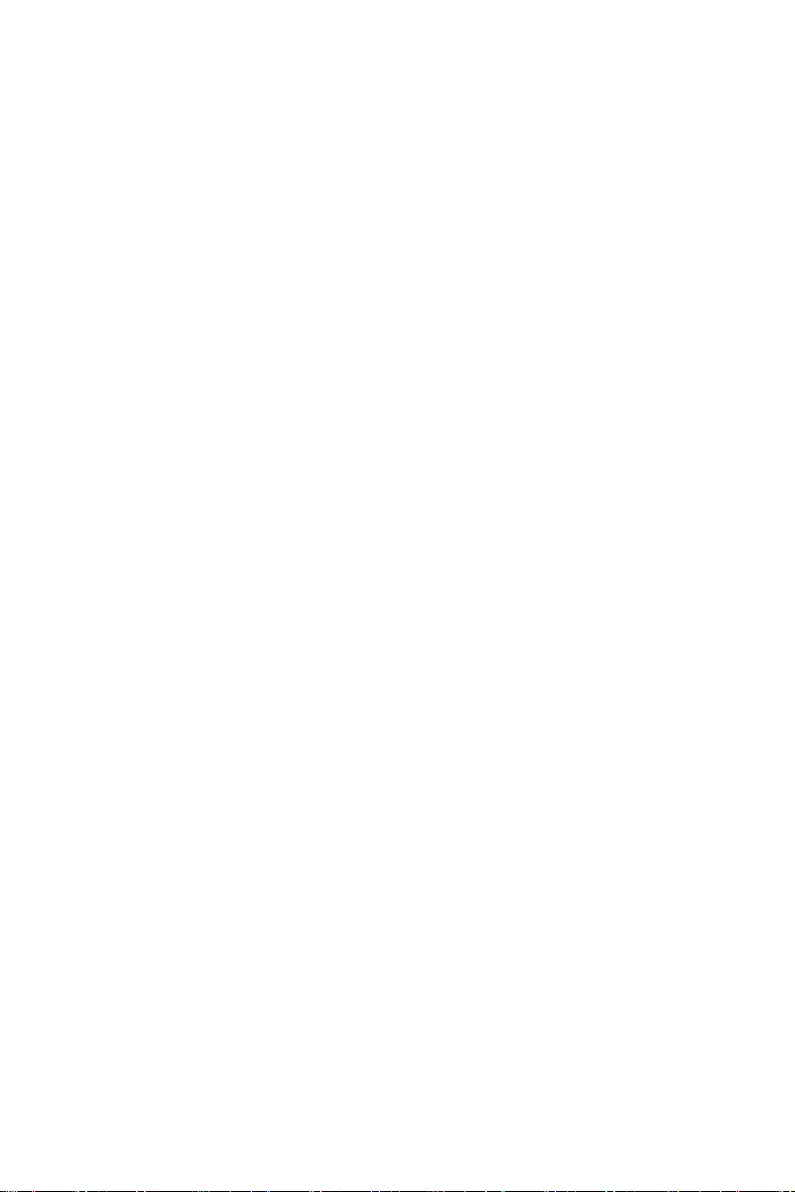
2Contenuti
Contenuti
Preparazione ................................................................................................................. 3
Contenuti della confezione ..................................................................................... 3
Suggerimenti per la sicurezza ed il comfort .......................................................... 3
Descrizione del sistema ......................................................................................... 4
Impostazione hardware .......................................................................................... 7
Collocamento del dispositivo ................................................................................. 8
Funzionamento del sistema ........................................................................................ 9
Gestione energetica ................................................................................................ 9
Connessione di rete (Windows 10) ....................................................................... 11
Ripristino del sistema (Windows 10) .................................................................... 14
Ripristino del sistema (tasto di scelta rapida per il ripristino F3) ....................... 18
Istruzioni per la sicurezza .......................................................................................... 19
Avvisi normativi ........................................................................................................... 21
Revisione
V1.0, 04/2021
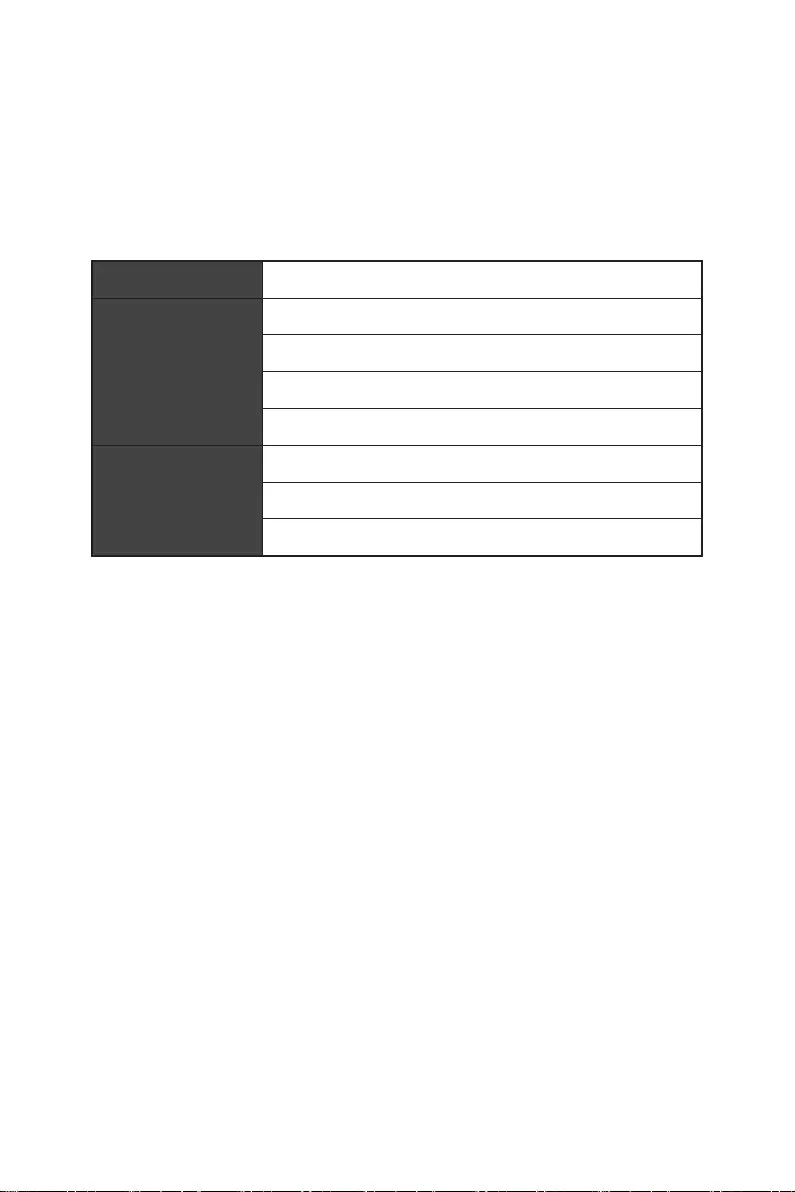
3
Preparazione
Preparazione
Questo capitolo fornisce le informazioni sulle procedure di installazione
dell’hardware. Quando si collegano i dispositivi, prestare attenzione a come si
maneggiano i dispositivi ed indossare un bracciale con messa a terra per evitare
l’elettricità statica.
Contenuti della confezione
PC MS-B0A4
Documentazione
Guida introduttiva (opzionale)
Manuale dell'utente (opzionale)
Scheda garanzia
Libretto garanzia
Accessori
Cavo d'alimentazione
Adattatore di corrente
Viti per supporto VESA
⚠
Importante
∙
Contattare il negozio presso cui si è effettuato l'acquisto o il distributore locale, se
uno qualsiasi degli elementi è danneggiato o mancante.
∙
I contenuti della confezione potrebbero variare in base al Paese.
∙
Il cavo di alimentazione incluso è esclusivamente per questo personal computer e
non deve essere utilizzato con altri prodotti.
Suggerimenti per la sicurezza ed il comfort
∙La scelta di un buon ambiente lavorativo è importante quando si lavora per molte
ore al PC.
∙L’area di lavoro deve avere un’illuminazione sufficiente.
∙Scegliere un tavolo ed una sedia appropriata e regolare la loro altezza per adattarle
alla postura quando si lavora.
∙Quando ci si siede, stare dritti e mantenere una buona postura. Regolare lo
schienale (se possibile) per sostenere comodamente la schiena.
∙Appoggiare entrambi i piedi sul pavimento in modo naturale, così che le ginocchia
ed i gomiti abbiano la posizione appropriata (angolo di circa 90 gradi) quando si
lavora.
∙Appoggiare in modo naturale le mani sul tavolo così da supportare i polsi.
∙Evitare di usare il PC in luoghi che creano disagio (come sul letto).
∙Il PC è un dispositivo elettrico. Trattarlo con grande attenzione per evitare lesioni
personali.

4Preparazione
Descrizione del sistema
1
2
3
4
5
6
7
8
9
10
11
12
8
9
13
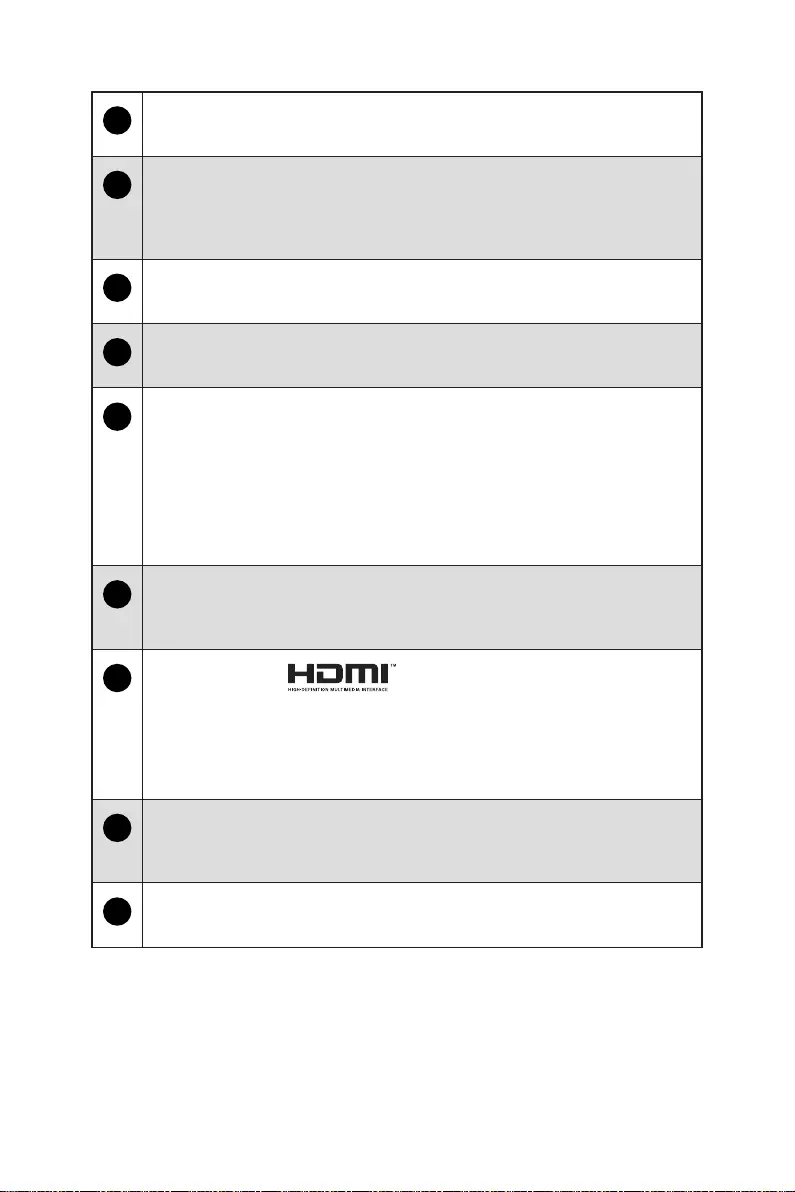
5
Preparazione
1Tasto di alim.
Premere il tasto di alimentazione per accendere e spegnere il sistema.
2LED unità disco rigido
Questo indicatore mostra lo stato dell’attività dell’unità HDD. Lampeggia
quando il sistema accede ai dati dell’unità HDD e rimane spento quando
non è rilevata attività del disco.
3Connettore cuffie
Questo connettore serve per le cuffie o per le casse.
4Connettore microfono
Questo connettore serve per i microfoni.
5Porta USB 2.0
Questo connettore è fornito per periferiche USB. (Velocità fino a 480 Mbps)
⚠
Importante
Si raccomanda di collegare alle porte USB 3.2 dispositivi ad alta velocità,
mentre si suggerisce di collegare alle porte USB 2.0 i dispositivi a bassa
velocità, come mouse o tastiere.
6Connettore di alimentazione
L'alimentazione erogata da questo connettore è quella che alimenta il
sistema.
7Porta uscita HDMI
L'interfaccia HDMI (High-Definition Multimedia Interface) è un'interfaccia
audio/video completamente digitale capace di trasmettere flussi non
compressi. Il protocollo HDMI supporta in un unico cavo tutti i formati TV,
includendo standard, video ad alta definizione migliorato, audio digitale
multicanale.
8Porta seriale
La porta seriale supporta scanner per codici a bare, stampanti di codici a
barre, registratori di cassa, POS, eccetera.
9Porta USB 3.2 Gen 1
Questo connettore è fornito per periferiche USB. (Velocità fino a 5 Gbps)
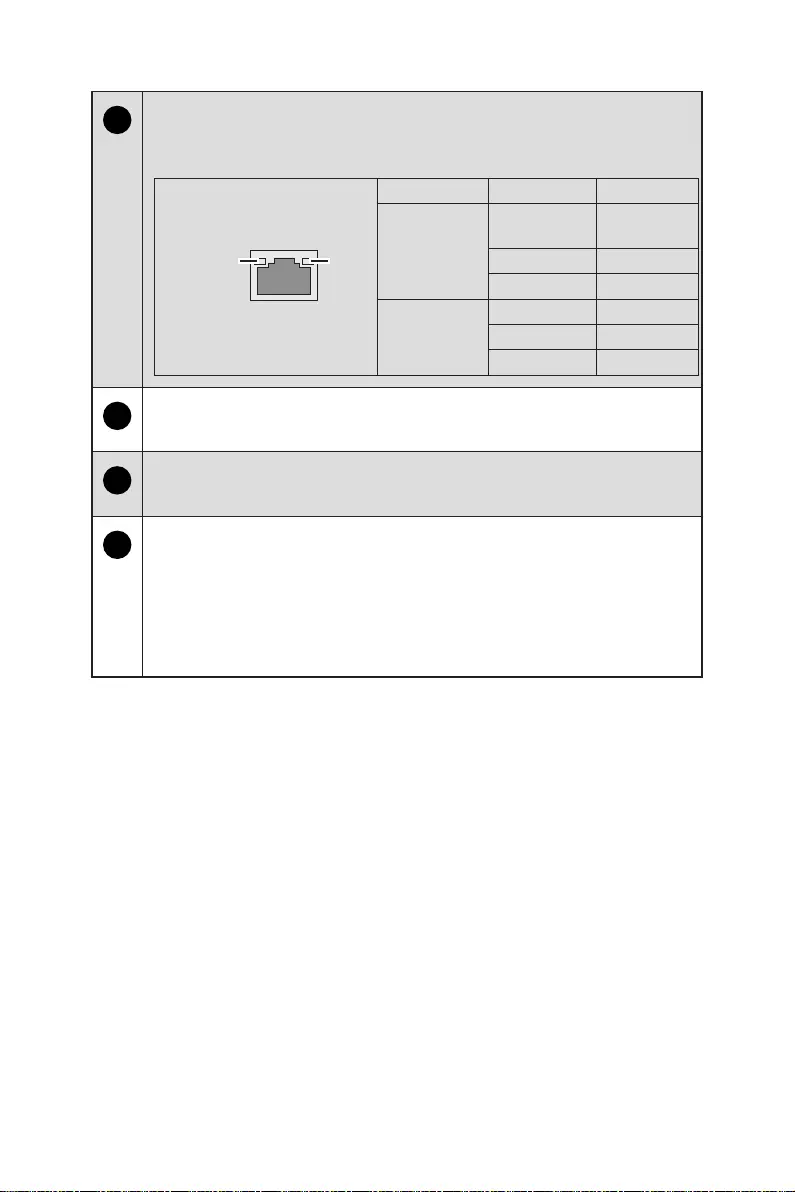
6Preparazione
10 Connettore LAN
Il connettore LAN standard RJ-45 serve per eseguire il collegamento alla
LAN (Local Area Network), È possibile collegare un cavo di rete ad esso.
LED
COLLEGAMENTO/
ATTIVITÀ
LED
VELOCITÀ
LED Stato Panoramica
LED
collegamento/
attività
Spento Nessun
collegamento
Giallo Collegato
Lampeggiante Attività dati
LED velocità
Spento 10 Mbps
Verde 100 Mbps
Arancione 1 Gbps
11 Ingresso microfono
Questo connettore serve per i microfoni.
12 Uscita linea
Questo connettore serve per le cuffie o per le casse.
13 Porta blocco Kensington
Questo PC è dotato di una porta di protezione Kensington, che permette
di fissare il PC con un lucchetto o altro dispositivo di blocco attaccati ad
un cavo metallico rivestito di gomma. L'estremità del cavo è dotata di un
occhiello che consente al cavo di essere fatto passare attorno ad un oggetto
stabile, come un tavolo pesante o altro mobile simile, assicurando così il PC
in sito.
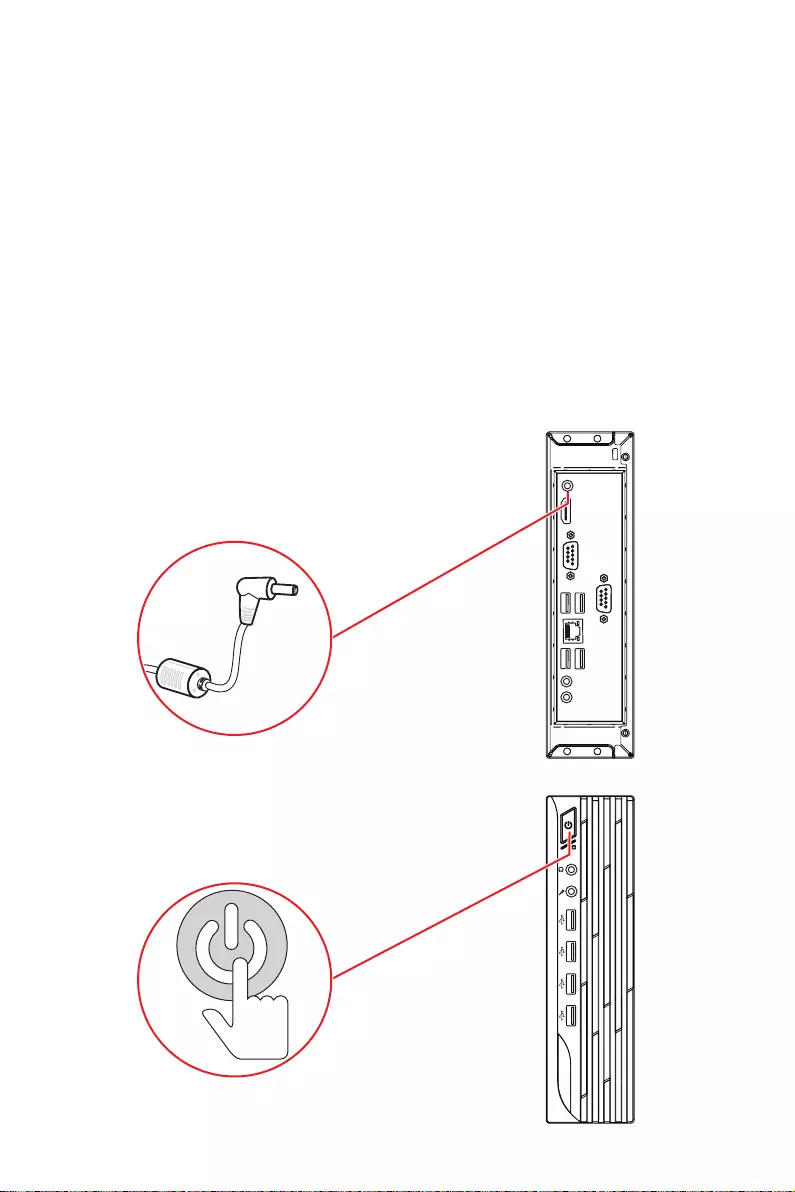
7
Preparazione
Impostazione hardware
Collegare le periferiche alle porte adeguate.
⚠
Importante
∙
Per istruzioni dettagliate su come effettuare il collegamento, fare riferimento ai
manuali delle periferiche.
∙
Solo immagine di riferimento. L'aspetto varia.
Collegare il cavo di alimentazione al sistema e alla presa di
corrente.
Potenza nominale
•90W: 100-240V~, 50-60Hz, 19.5V-4.74A
•120W: 100-240V~, 50-60Hz, 19.5V-6.15A
⚠
Importante
Quando si collega il cavo di alimentazione CA, afferrare
sempre il connettore del cavo. Non tirare mai il cavo.
Premere il tasto di alimentazione per accendere il sistema.

8Preparazione
Collocamento del dispositivo
Gli utenti possono posizionare il dispositivo in orizzontale, in verticale o montato a
parete.
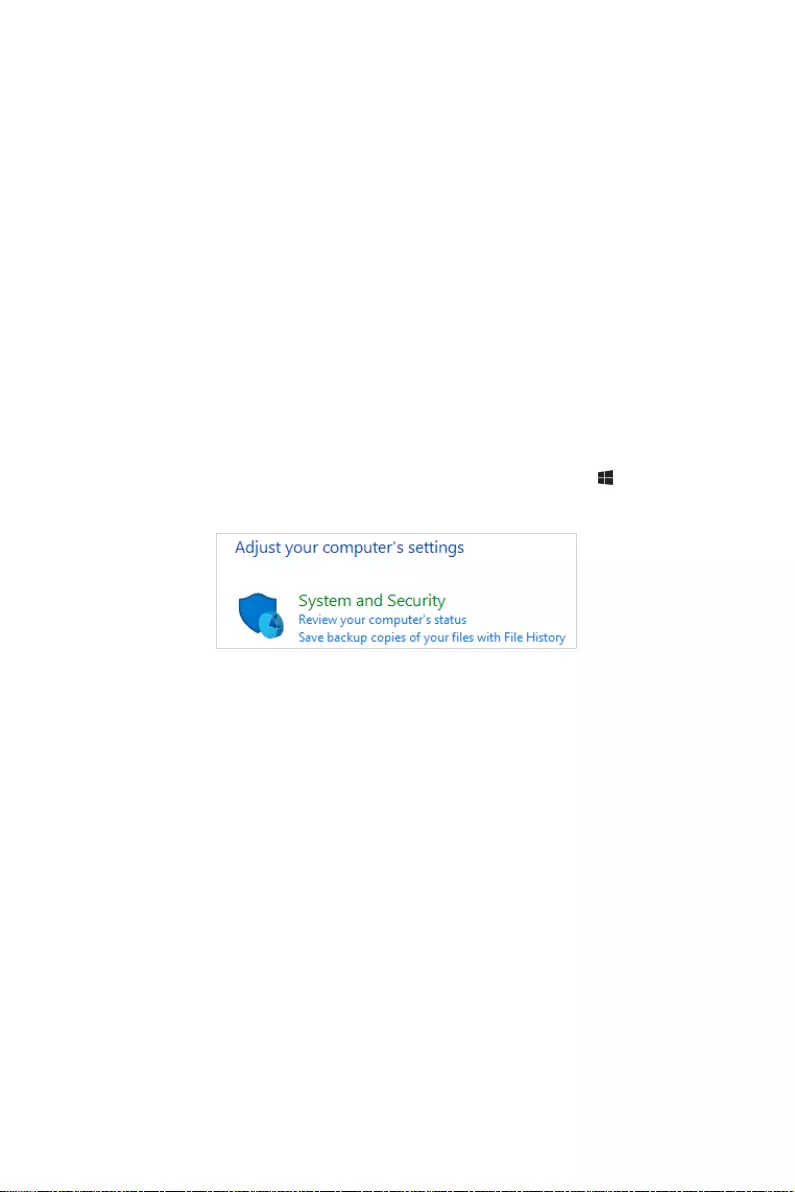
9
Funzionamento del sistema
Funzionamento del sistema
Questo capitolo fornisce le informazioni sulle procedure essenziali per il
funzionamento del sistema.
⚠
Importante
Tutte le informazioni sono soggette a modifiche senza preavviso.
Gestione energetica
La gestione energetica dei PC e dei monitor permette di risparmiare quantità
significative di elettricità e di apportare benefici all’ambiente.
Per risparmiare energia, spegnere gli schermi ed impostare i PC per accedere alla
modalità di sospensione dopo un periodo d’inattività.
Risparmio energetica su Windows 10
∙La voce [Power Options] (Opzioni di risparmio energia) del sistema operativo
Windows permette di controllare le funzioni di risparmio energetico dello schermo,
del disco rigido e della batteria. Fare clic con il tasto destro su [Start] , selezionare
[Control Panel] (Pannello di controllo) dall’elenco e poi fare clic su [System and
Security] (Sistema e protezione).
∙Poi selezionare [Power Options] (Opzioni di risparmio energia) e scegliere il
piano energetico che meglio soddisfa le esigenze personali. Le impostazioni
possono anche essere configurate facendo clic su [Change plan settings] (Cambia
impostazioni piano).
∙Il menu Spegni computer presenta le opzioni Sospendi (S3/S4) e Arresta (S5) per
una rapida e semplice gestione energetica del sistema.
Risparmio energia
La funzione di risparmio energia consente al computer di avviarsi a bassa potenza
o in modalità “Sospensione” dopo un certo periodo di inattività da parte dell’utente.
Per usufruire di tali risparmi energetici potenziali, la funzione di gestione energetica
è stata preimpostata per comportarsi nei seguenti modi quando il sistema è azionato
tramite alimentazione CA:
∙Spegnere il display dopo 10 minuti
∙Avviare la modalità di Sospendi dopo 30 minuti
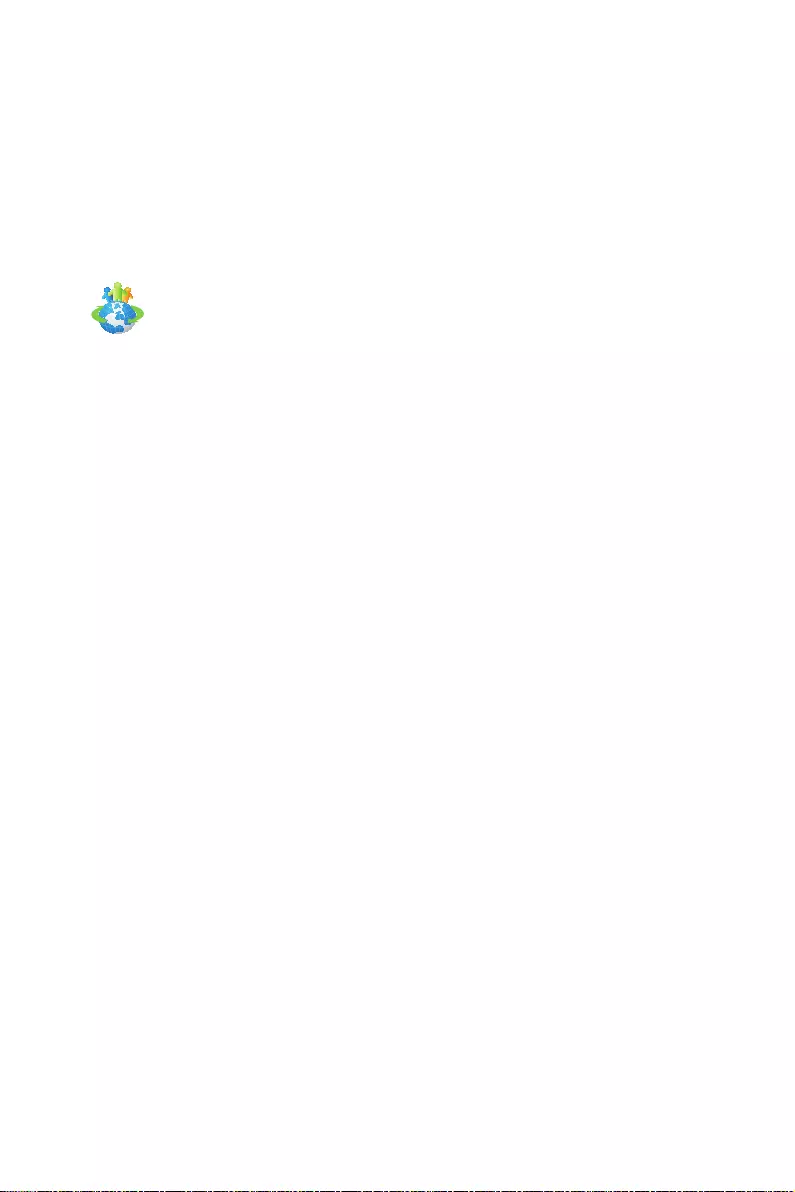
10 Funzionamento del sistema
Riattivazione del sistema
Il computer sarà in grado di riattivarsi dalla modalità di risparmio energetico in
risposta agli input di:
∙Tasto d’alimentazione
∙sulla rete (Wake On LAN),
∙Mouse
∙Tastiera
Suggerimenti per il risparmio energetico:
∙Spegnere il monitor premendo il tasto d’alimentazione dello schermo LCD quando
non è utilizzato.
∙Configurare le impostazioni delle Power Options (Opzioni di risparmio energia) di
Windows per ottimizzare la gestione energetica del PC.
∙Installare un software di risparmio energetico per gestire i consumi del PC.
∙Scollegare sempre il cavo d’alimentazione CA, o togliere la corrente dalla presa
a muro, quando il PC resta inutilizzato per periodi prolungati per ridurre a zero i
consumi di energia elettrica.
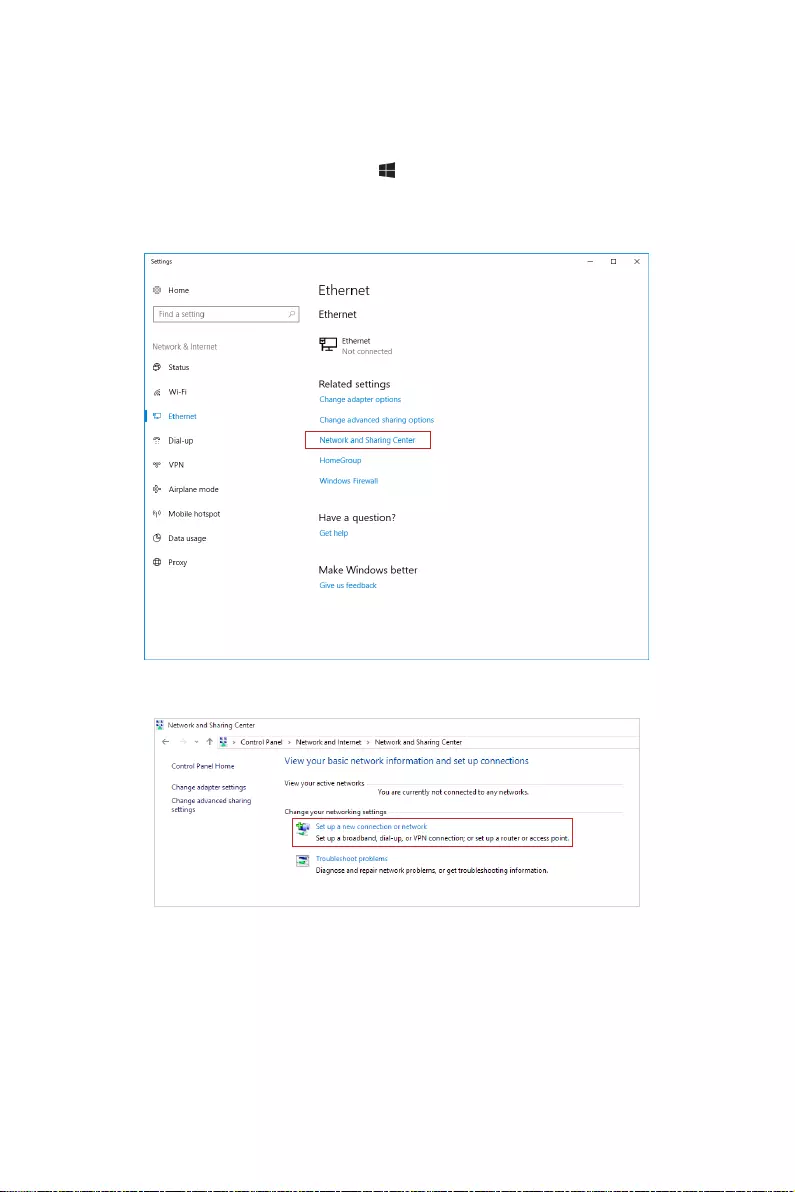
11
Funzionamento del sistema
Connessione di rete (Windows 10)
Connessione via cavo
1. Fare clic con il tasto destro su [Start] e selezionare [Network Connections]
(Connessioni di rete) dall’elenco.
2. Selezionare [Ethernet], quindi [Network and Sharing Center] (Centro connessioni di
rete e condivisione).
3. Selezionare [Set up a new connection or network] (Configura nuova connessione o
rete).
4. Selezionare [Connect to the Internet] (Connessione a Internet) e poi fare clic su
[Next] (Avanti).

12 Funzionamento del sistema
5. Selezionare [Broadband (PPPoE)] (Banda larga (PPPoE)) per eseguire il
collegamento usando la linea DSL o il cavo inserendo un nome utente e una
password.
6. Inserire le informazioni fornite dal provider di servizi Internet (ISP) e fare clic su
[Connect] (Connetti) per stabilire la connessione alla rete locale (LAN).
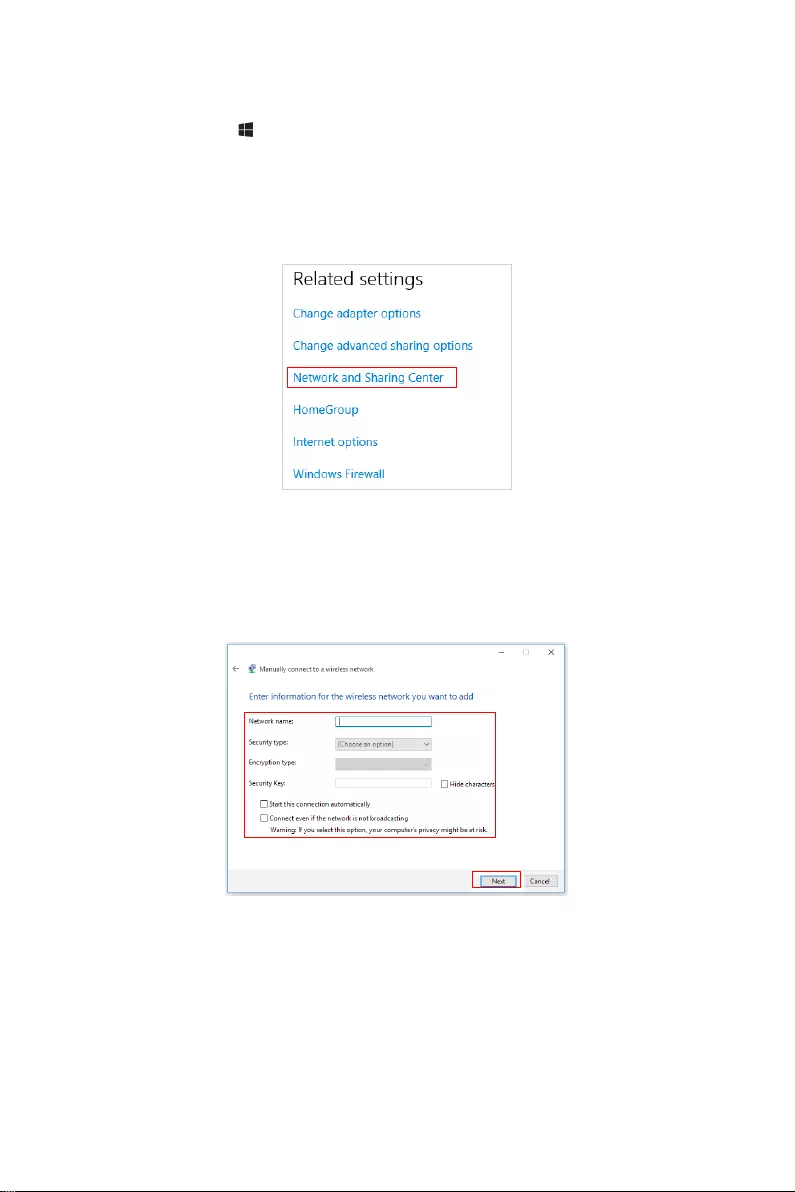
13
Funzionamento del sistema
Rete wireless
1. Andare su [Start] , fare clic su [Settings] (Impostazioni) e selezionare [Network
and Internet] (Rete e Internet).
2. Appare un elenco di connessioni WLAN disponibili. Selezionare una connessione
dall’elenco.
3. Per stabilire una nuova connessione, selezionare [Network and Sharing Center]
(Centro connessioni di rete e condivisione).
4. Selezionare [Set up a new connection or network] (Configura nuova connessione o
rete).
5. Quindi, scegliere [Manually connect to a wireless network] (Connetti manualmente
a una rete wireless) e fare clic su [Next] (Avanti) per continuare.
6. Inserire le informazioni della rete wireless che si vuole aggiungere e fare clic su
[Next] (Avanti) per procedere.
7. La connessione WLAN è stata creata.
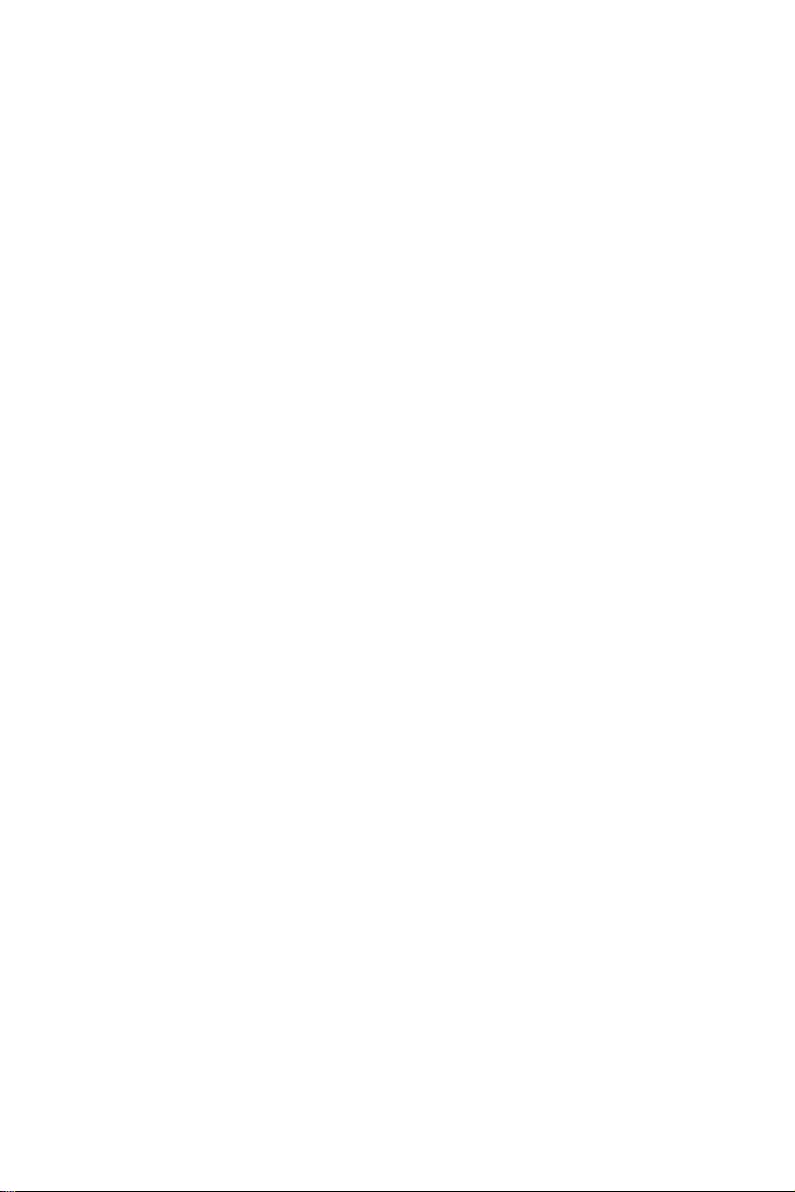
14 Funzionamento del sistema
Ripristino del sistema (Windows 10)
Lo scopo d’uso della Funzione di ripristino del sistema può includere:
∙Ripristino del sistema allo stato iniziale delle impostazioni predefinite originali del
produttore.
∙Quando si verificano degli errori del sistema operativo in uso.
∙Quando il sistema operativo è infettato da virus e non è in grado di funzionare in
modo normale.
∙Quando si vuole installare il sistema operativo in altre lingue integrate.
Prima di usare la Funzione di ripristino del sistema, eseguire il backup di tutti i dati
importanti salvati sull’unità del sistema su altri dispositivi d’archiviazione.
Se la soluzione che segue non ripristina il sistema, rivolgersi al distributore locale
autorizzato o al nostro Centro assistenza per il supporto.
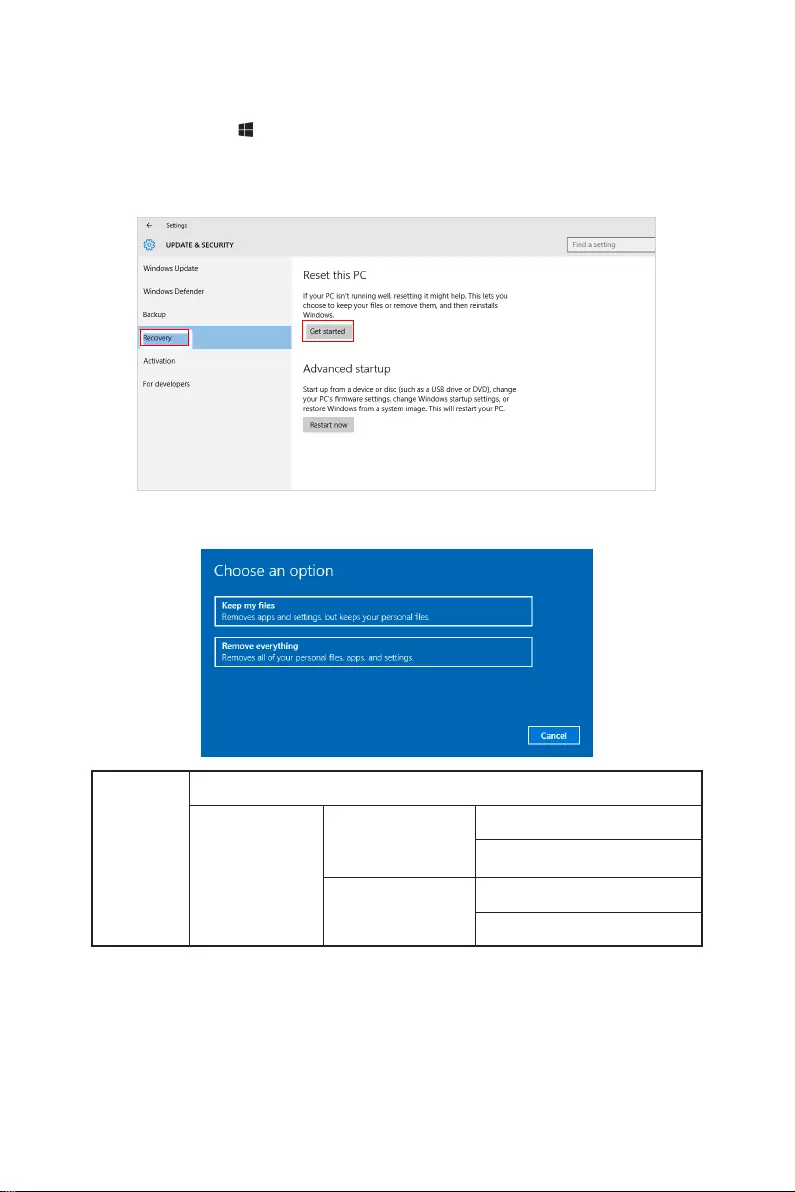
15
Funzionamento del sistema
Ripristino del PC
1. Andare su [Start] , fare clic su [Settings] (Impostazioni) e selezionare [Update
and security] (Aggiornamento e protezione).
2. Selezionare [Recovery] (Ripristino) e fare clic su [Get started] (Inizia) sotto [Reset
this PC] (Ripristino del PC) per avviare il ripristino del sistema.
3. Appare la schermata [Choose an option] (Scegli un opzione). Scegliere tra [Keep
my files] (Conserva i miei file) e [Remove everything] (Rimuovi tutto).
Ripristino
del PC
Conserva i miei file
Rimuovi tutto Solo nel disco
dove è installato
Windows
Rimuovi solo i miei file
Rimuovi i file e pulisci il disco
Tutti i dischi Rimuovi solo i miei file
Rimuovi i file e pulisci il disco
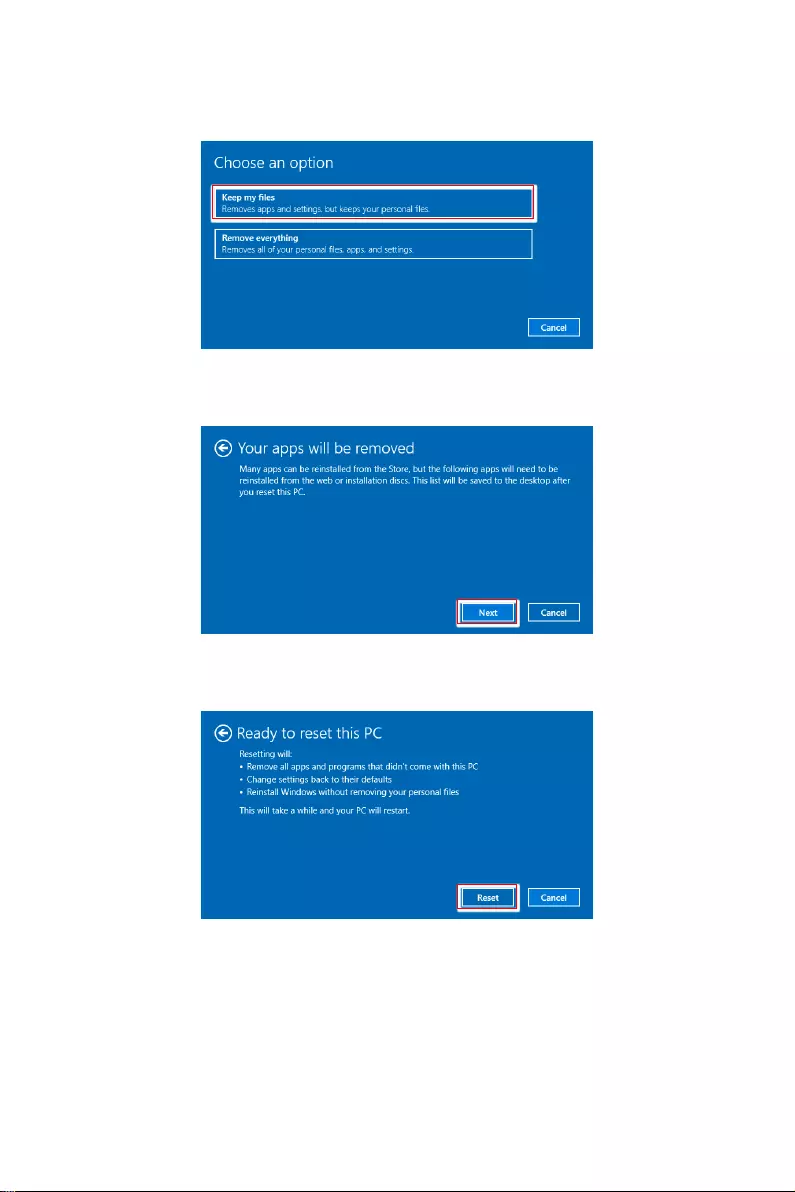
16 Funzionamento del sistema
Conserva i miei file
1. Seleziona [Keep my files] (Conserva i miei file).
2. La schermata [Your apps will be removed] (Le tue app saranno rimosse) mostra un
elenco di app che dovranno essere reinstallate dal web o dal disco di installazione.
Fare clic su [Next] (Avanti) per continuare.
3. Nella schermata successiva vengono visualizzate le modifiche da apportare
durante la procedura. Fare clic su [Reset] (Ripristino) per avviare il ripristino del
sistema.
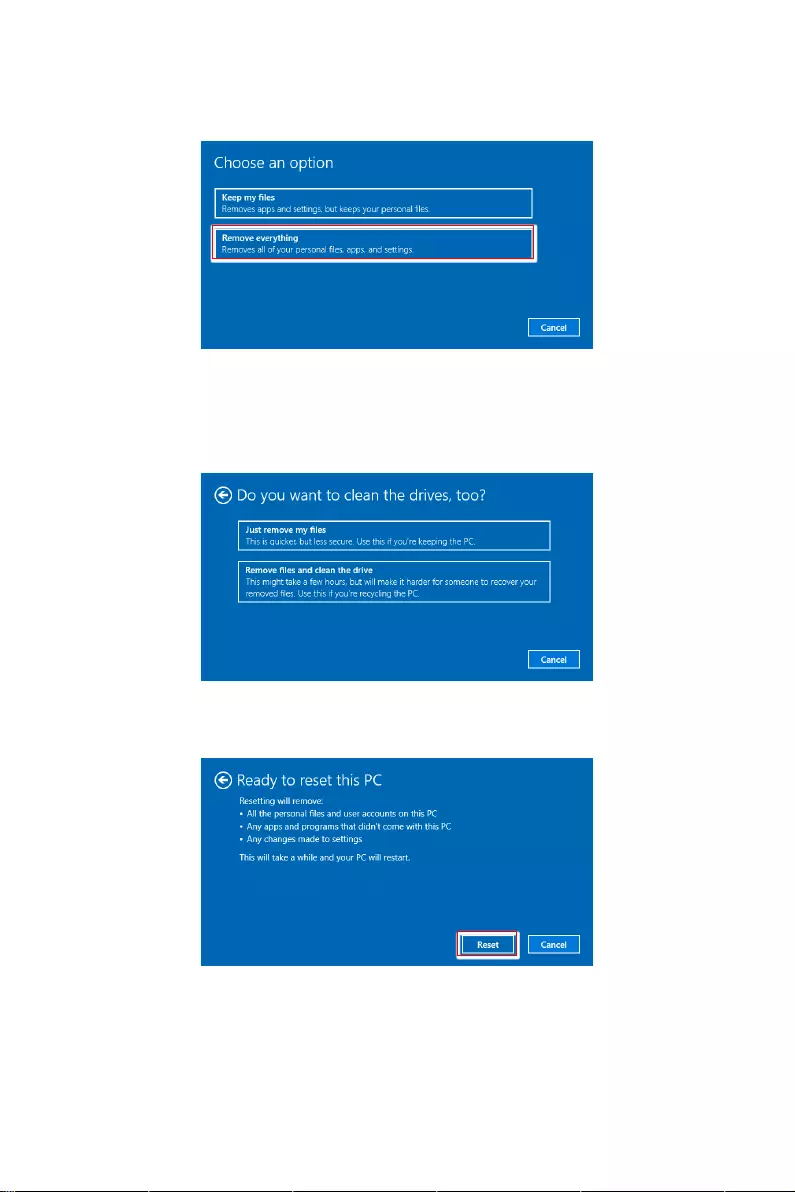
17
Funzionamento del sistema
Rimuovi tutto
1. Selezionare [Remove everything] (Rimuovi tutto).
2. In caso ci siano diversi dischi, apparirà una schermata per scegliere tra [Only the
drive where Windows is installed] (Solo nel disco dove è installato Windows) e [All
drives] (Tutti i dischi).
3. Poi selezionare tra [Just remove my files] (Rimuovi solo i miei file) e [Remove files
and clean the drive] (Rimuovi i file e pulisci il disco).
4. Nella schermata successiva vengono visualizzate le modifiche da apportare
durante la procedura. Fare clic su [Reset] (Ripristino) per avviare il ripristino del
sistema.
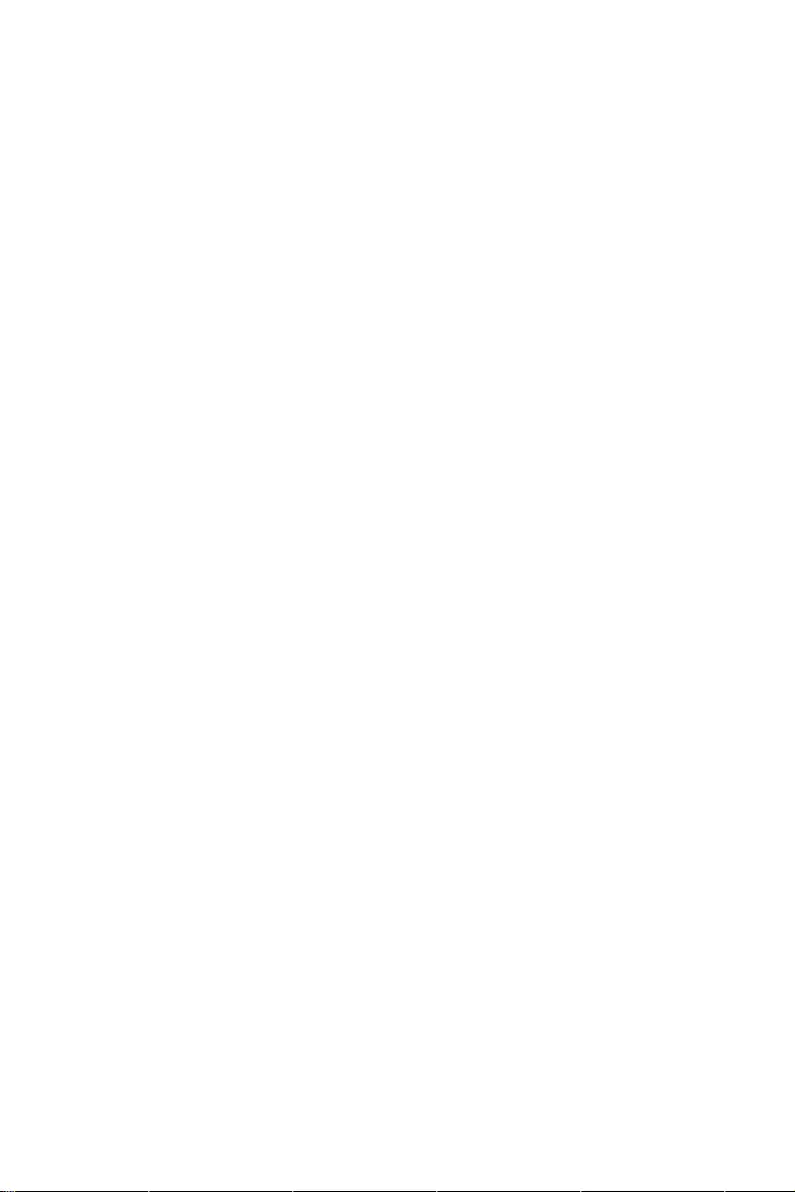
18 Funzionamento del sistema
Ripristino del sistema (tasto di scelta rapida per il
ripristino F3)
Precauzioni d’uso della funzione di ripristino del sistema
1. Se il disco rigido ed il sistema manifestano errori non risolvibili, prima usare il
tasto di scelta rapida F3 per eseguire la funzione di ripristino del sistema.
2. Prima di usare la funzione di ripristino del sistema, eseguire il backup di tutti i dati
importanti salvati sull’unità del sistema o altri dispositivi d’archiviazione.
Ripristino del sistema usando il tasto di scelta rapida F3
Attenersi alle istruzioni che seguono per continuare:
1. Riavviare il PC.
2. Quando sullo schermo appare il messaggio di benvenuto MSI, premere subito il
tasto di scelta rapida F3 sulla tastiera.
3. Nella schermata “Choose an Option (Scegliere una opzione)”, toccare
“Troubleshoot (Soluzione dei problemi)”.
4. Nella schermata “Troubleshoot (Soluzione dei problemi)”, toccare “Restore MSI
factory (Ripristina predefiniti MSI)” per ripristinare il sistema sulle impostazioni
predefinite.
5. Nella schermata “RECOVERY SYSTEM (RIPRISTINO DEL SISTEMA)”, toccare
“System Partition Recovery (Ripristino partizione del sistema)”.
6. Seguire le istruzioni su schermo per continuare completare la funzione Recovery
(Recupero).

19
Istruzioni per la sicurezza
Istruzioni per la sicurezza
∙Leggere attentamente e completamente le istruzioni di sicurezza.
∙Deve essere presa nota di tutti gli avvisi e le avvertenze riportate nel dispositivo o
nella guida utente.
∙Rivolgersi esclusivamente a personale qualificato per le riparazioni.
Alimentazione
∙Assicurarsi che la tensione nominale sia nei limiti di sicurezza e che sia stata
regolata in modo appropriato sul valore 100~240V prima di collegare il dispositivo
alla presa di corrente.
∙Se il cavo di alimentazione viene fornito con una spina a 3 pin, non disabilitare il pin
di terra protettivo dalla spina. Il dispositivo deve essere collegato ad una presa di
corrente con messa a terra.
∙Verificare che il sistema di distribuzione dell'alimentazione nell'impianto sia dotato
di interruttore del circuito da 120/240 V, 20 A (massimo).
∙Scollegare sempre il cavo di alimentazione prima di installare qualsiasi scheda o
modulo aggiuntivo al dispositivo.
∙Scollegare sempre il cavo di alimentazione o togliere la corrente dalla presa a
muro, quando il dispositivo resta inutilizzato per periodi prolungati per ridurre a
zero i consumi di energia elettrica.
∙Collocare il cavo di alimentazione in modo che nessuno possa calpestarlo. Non
collocare nulla sopra il cavo di alimentazione.
∙Se questo dispositivo viene fornito con un adattatore, utilizzare solo l'adattatore CA
fornito da MSI approvato per l'uso con questo dispositivo.
Batteria
Prendere precauzioni speciali se questo dispositivo viene fornito con una batteria.
∙Vi è pericolo di esplosione se la batteria è sostituita in modo scorretto. Sostituire
solamente con lo stesso tipo di batteria, oppure con tipo equivalente raccomandato
dal produttore.
∙Evitare lo smaltimento di una batteria nel fuoco o in un forno caldo oppure lo
schiacciamento meccanico o il taglio di una batteria, in quanto si potrebbe provocare
un'esplosione.
∙Evitare di lasciare la batteria in un ambiente a temperatura estremamente elevata o
a pressione estremamente bassa, in quanto si potrebbe provocare un'esplosione o
la perdita di liquidi o gas infiammabili.
∙Non ingerire la batteria. Se la batteria a bottone viene ingerita, potrebbe causare
gravi ustioni interne e portare alla morte. Tenere le batterie nuove e usate lontano
dai bambini.
Unione Europea:
Le batterie, i gruppi batteria e gli accumulatori non devono essere smaltiti
come rifiuti domestici indifferenziati. Utilizzare il sistema pubblico di
raccolta per restituirli, riciclarli o trattarli in conformità con le normative
locali.

20 Istruzioni per la sicurezza
Taiwan:
廢電池請回收
Per la protezione dell'ambiente, le batterie scariche devono essere
smaltite separatamente per il riciclaggio o lo smaltimento specifico.
California, Stati Uniti:
La batteria a cella può contenere materiale perclorato e richiede un
trattamento speciale se riciclata o smaltita in California.
Per ulteriori informazioni, visitare il sito: https://dtsc.ca.gov/perchlorate/
Ambiente
∙Per ridurre la possibilità di lesioni dovute al calore o di surriscaldamento del
dispositivo, non collocare il dispositivo su una superficie morbida e instabile né
ostruire i ventilatori dell'aria.
∙Utilizzare questo dispositivo solo su una superficie dura, piatta e stabile.
∙Per prevenire il rischio di incendi o scosse elettriche, tenere il dispositivo lontano da
umidità e temperature elevate.
∙Non lasciare il dispositivo in ambienti d'immagazzinamento, non condizionati,
contemperaturesuperioriai60℃oinferioriai0℃,perchésipuòdanneggiareil
dispositivo.
∙Latemperaturaoperativamassimaèdicirca35℃.
∙Per la pulizia del dispositivo, assicurarsi di rimuovere la spina di alimentazione.
Utilizzare un panno morbido, piuttosto che un prodotto chimico industriale, per
pulire il dispositivo. Non versare mai alcun liquido nelle aperture perché possono
provocare danni al dispositivo o provocare scosse elettriche.
∙Tenere sempre il dispositivo lontano da oggetti con forte campo magnetico o
elettrico.
∙Se si verifica una qualsiasi delle seguenti situazioni, fare controllare il dispositivo
dal personale dell’assistenza:
•Il cavo di alimentazione o la spina è danneggiata.
•Del liquido è penetrato nel dispositivo.
•Il dispositivo è stato esposto ad umidità.
•Il dispositivo non funziona bene oppure non funziona come descritto nella guida
utente.
•Il dispositivo è caduto e si è danneggiato.
•Il dispositivo ha evidenti segni di rottura.
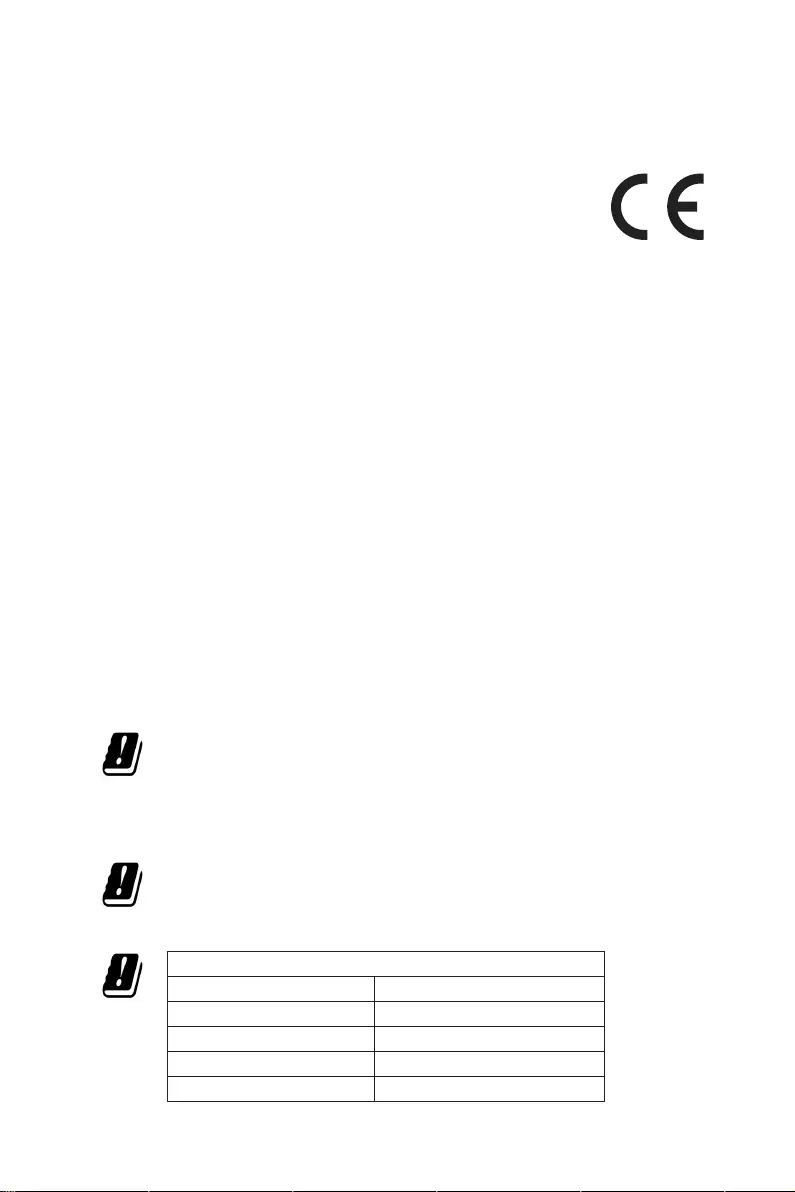
21
Avvisi normativi
Avvisi normativi
Conformità CE
I prodotti che recano il marchio CE sono conformi a una o più delle
seguenti direttive UE eventualmente applicabili:
∙RED 2014/53/UE
∙Direttiva per la bassa tensione 2014/35/UE
∙Direttiva EMC 2014/30/UE
∙Direttiva RoHS 2011/65/UE
∙Direttiva ErP 2009/125/CE
La conformità a queste direttive viene valutata utilizzando le norme europee
armonizzate applicabili.
Il punto di contatto per le questioni normative è MSI, MSI-NL Eindhoven 5706 5692 ER
Son.
Prodotti con funzionalità radio (EMF)
Questo prodotto incorpora un dispositivo di trasmissione e ricezione radio. Per i
computer in uso normale, una distanza di separazione di 20 cm garantisce che i
livelli di esposizione alle radiofrequenze siano conformi ai requisiti dell’UE. I prodotti
progettati per essere utilizzati a distanze più ravvicinate, come i tablet, sono conformi
ai requisiti UE applicabili nelle posizioni operative tipiche. I prodotti possono essere
utilizzati senza mantenere una distanza di separazione, se non diversamente indicato
nelle istruzioni specifiche del prodotto.
Restrizioni per i prodotti con funzionalità radio (solo in
determinati prodotti)
ATTENZIONE: La LAN wireless IEEE 802.11x con banda di frequenza
5,15~5,35 GHz è limitata solo per uso interno in tutti gli stati membri
dell'Unione Europea, EFTA (Islanda, Norvegia, Liechtenstein) e nella
maggior parte degli altri paesi europei (ad esempio, Svizzera, Turchia,
Repubblica di Serbia). L'utilizzo di questa applicazione WLAN all'aperto
potrebbe causare problemi di interferenzE con i servizi radio esistenti.
ATTENZIONE: Le installazioni fisse all'aperto per l'applicazione WiGig
(banda di frequenza 57~66 GHz) sono escluse in tutti gli stati membri
dell'Unione Europea, EFTA (Islanda, Norvegia, Liechtenstein) e altri paesi
europei (ad esempio, Svizzera, Turchia, Repubblica di Serbia).
Bande di radiofrequenza e livelli di potenza massima
Caratteristiche 802.11 a/b/g/n/ac, BT
Gamma di frequenza 2,4 GHz, 5 GHz
Modulazione FHSS, DSSS, OFDM
Uscita alimentazione 10, 20, 23
Larghezza di banda canale 1, 5, 20, 40, 80 MHz
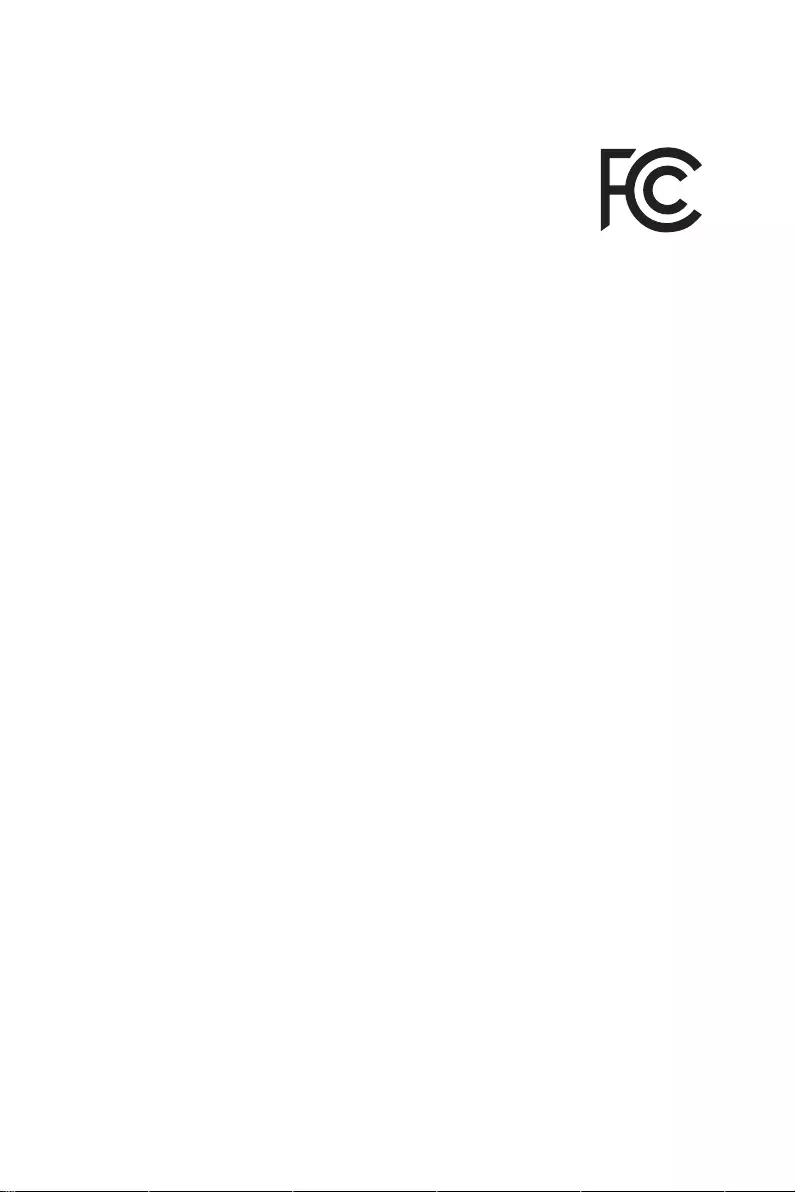
22 Avvisi normativi
Dichiarazione FCC-B sulle interferenze di frequenza
radio
Questa attrezzatura è stata collaudata e trovata conforme ai limiti
di un apparecchio digitale di Classe B, in conformità alla parte 15
delle Normative FCC. Questi limiti sono designati a fornire una
protezione ragionevole da interferenze dannose in un’installazione
privata. Questa attrezzatura genera, utilizza e può emanare energia
di frequenza radio e, se non è installata ed utilizzata in accordo alle istruzioni date,
può causare interferenze dannose alle comunicazioni radio. Non c’è tuttavia garanzia
che non si verifichino interferenze in installazioni particolari. Se questa attrezzatura
provoca interferenze dannose alla ricezione radio o televisiva, che possono essere
determinate accendendo o spegnendo l’attrezzatura, l’utente è incoraggiato a cercare
di correggere l’interferenza adottando una o più delle seguenti misure:
∙Riorientare o riposizionare l’antenna di ricezione.
∙Aumentare la distanza tra l’attrezzatura ed il ricevitore.
∙Collegare l’attrezzatura ad una presa di corrente su un circuito diverso da quello al
quale è collegato il ricevitore.
∙Consultare il rivenditore o un tecnico specializzato radio / TV per aiuto.
Avviso 1
Cambiamenti o modifiche non espressamente approvati dalla parte responsabile alla
conformità, possono annullare l’autorità dell’utente all’uso di questa attrezzatura.
Avviso 2
I cavi d’interfaccia, se usati, ed il cavo di alimentazione CA devono essere schermati,
per essere conformi alle normative sulle emissioni.
Questo prodotto è conforme alla Parte 15 delle Norme FCC. Il funzionamento è
soggetto alle seguenti due condizioni:
1. Questo dispositivo non può provocare interferenze dannose.
2. questo dispositivo deve accettare tutte le interferenze ricevute, incluse le
interferenze che possono provocare operazioni indesiderate.
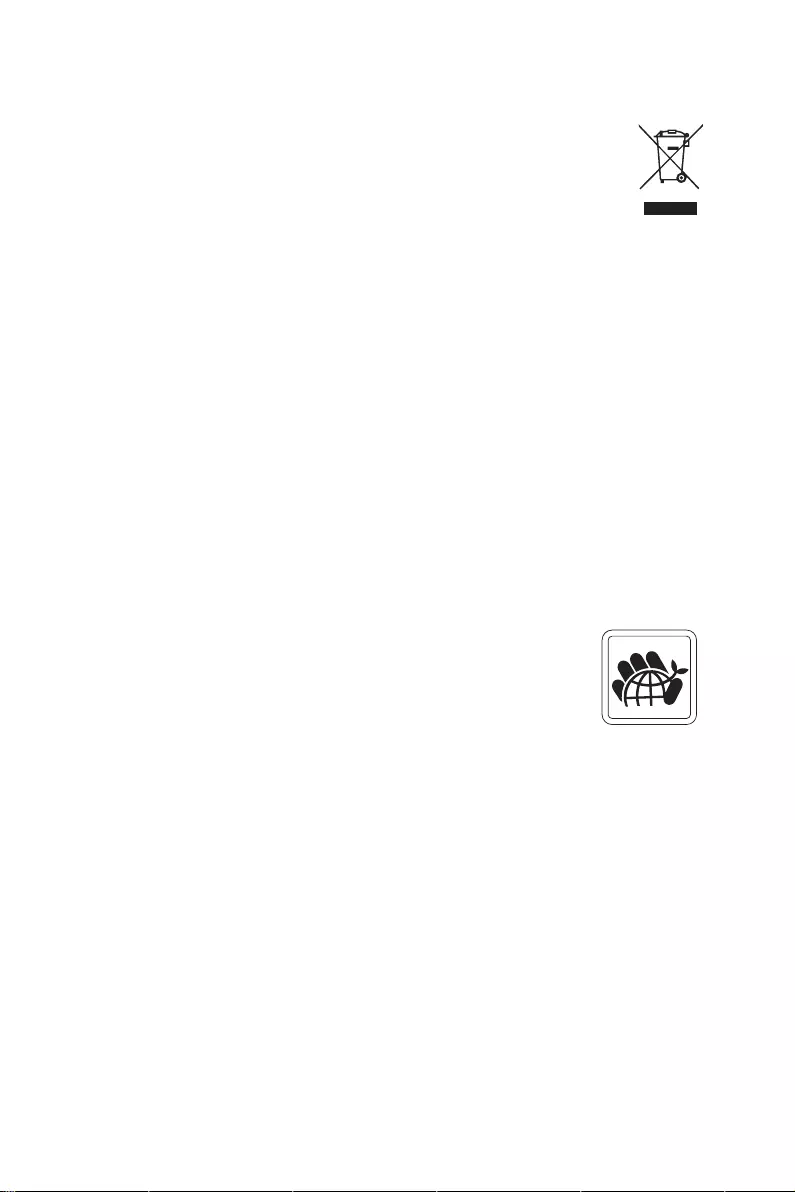
23
Avvisi normativi
Dichiarazione RAEE
In base alla Direttiva dell’Unione Europea (“UE”) sullo smaltimento
delle attrezzature elettriche ed elettroniche, Direttiva 2012/19/UE, le
“attrezzature elettriche ed elettroniche” non possono più essere smaltite
insieme ai rifiuti urbani ed i produttori delle attrezzature previste sono
obbligati a ritirare tali prodotti al termine della loro durata utile.
Informazioni sulle sostanze chimiche
In conformità con le normative sulle sostanze chimiche, quale la normativa UE REACH
(normativa CE N. 1907/2006 del Parlamento e del Consiglio Europeo), MSI fornisce
informazioni relative alle sostanze chimiche presenti nei prodotti sul sito:
https://storage-asset.msi.com/html/popup/csr/evmtprtt_pcm.html
Caratteristiche del prodotto ecologico
∙Ridotto consumo energetico durante l’uso e lo standby
∙Uso limitato di sostanze dannose per l’ambiente e la salute
∙Facile smantellamento e riciclaggio
∙Uso ridotto delle risorse naturali incoraggiando il riciclaggio
∙Durata allungata del prodotto grazie a facili aggiornamenti
∙Ridotta produzione di rifiuti solidi grazie alla politica di ritiro dell’usato
Politica ambientale
∙Il prodotto è stato progettato per permettere il riutilizzo ed il
riciclaggio appropriato delle parti e non deve essere buttato via.
∙Gli utenti devono rivolgersi al centro autorizzato di raccolta locale
per il riciclare e smaltire i prodotti usati.
∙Per altre informazioni sul riciclo, visitare il sito MSI e rivolgersi ad
un distributore locale.
∙Gli utenti possono contattarci all’indirizzo gpcontdev@msi.com per informazioni su
smaltimento, ritiro, riciclaggio e smontaggio appropriato dei prodotti MSI.
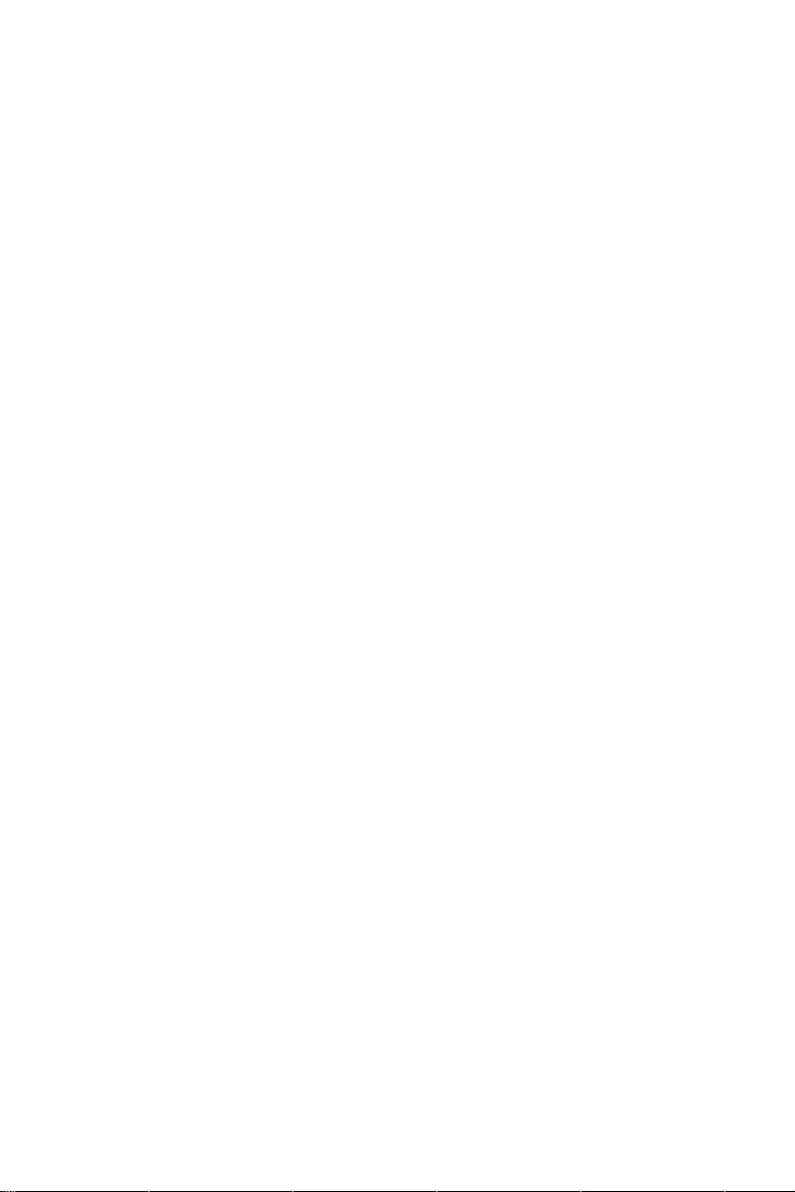
24 Avvisi normativi
Aggiornamento e Garanzia
Si prega di notare che alcuni componenti pre-installati sul prodotto possono essere
aggiornati o sostituiti a richiesta dell’utente in base al modello acquistato. Per
tutte le altre informazioni sul prodotto acquistato, rivolgersi al rivenditore locale.
Tutti i tentativi di aggiornamento o sostituzione eseguiti da persone diverse dal
rivenditore autorizzato o dal Centro assistenza, annullano la garanzia. Si raccomanda
vivamente di rivolgersi al rivenditore autorizzato o al Centro assistenza per tutti gli
aggiornamenti e le sostituzioni.
Acquisizione delle parti di ricambio
Si prega di notare che l’acquisizione delle parti di ricambio (o compatibili) dei prodotti
acquistati in alcuni paesi o territori può essere soddisfatta dal produttore per un
massimo di 5 anni dalla fine della produzione del prodotto, in base alle normative in
vigore al tempo. Rivolgersi al produttore usando il sito https://www.msi.com/support/
per informazioni dettagliate sulla richiesta delle parti di ricambio.
Avviso su copyright e marchi di fabbrica
Copyright © Micro-Star Int’l Co., Ltd. Tutti i diritti riservati. Il logo MSI è un marchio
registrato della Micro-Star Int’l Co., Ltd. Tutti gli altri marchi e nomi menzionati
possono essere marchi di fabbrica dei rispettivi proprietari. Nessuna garanzia in
merito alla precisione o alla completezza è espressa o implicita. MSI si riserva il
diritto di apportare modifiche al presente documento senza preavviso.
Supporto tecnico
Se si verificano dei problemi col sistema e nel manuale d’uso non si trovano le
istruzioni per risolverli, rivolgersi al negozio dove è stato acquistato il prodotto
oppure al rivenditore locale. In alternativa, controllare le seguenti risorse per altre
informazioni ed assistenza. Visitare il sito MSI per guide tecniche, aggiornamenti
BIOS, aggiornamenti dei driver ed altre informazioni.
https://www.msi.com/support/